ppt给文字标黄底色的教程
时间:2024-02-01 09:47:12作者:极光下载站人气:631
越来越多的用户会选择在ppt软件中来完成演示文稿编辑工作,这是因为ppt软件中的功能是很强大的,不仅能够对幻灯片主题样式、大小布局等进行简单的设置,还可以对幻灯片上的对象设置动画效果,总之ppt软件能够满足用户的编辑需求,当用户在ppt软件中编辑演示文稿时,在幻灯片上输入文本内容后,想要给文字标黄,却发现菜单栏中没有底纹功能,这时用户应该怎么来操作实现呢,其实这个问题是很好解决的,用户只需打开设置形状格式窗口,接着用纯色填充并设置好黄色即可解决问题,那么接下来就让小编来向大家分享一下ppt给文字标黄底色的方法教程吧,希望用户能够喜欢。
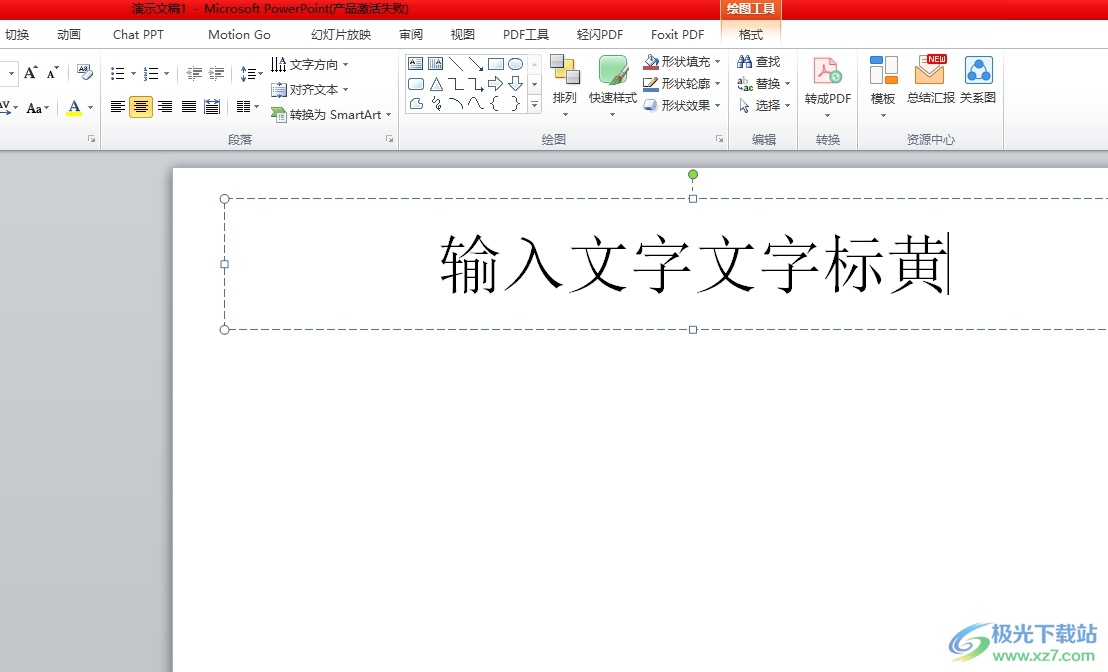
方法步骤
1.用户打开ppt软件,并来到演示文稿的编辑页面上来选中文本
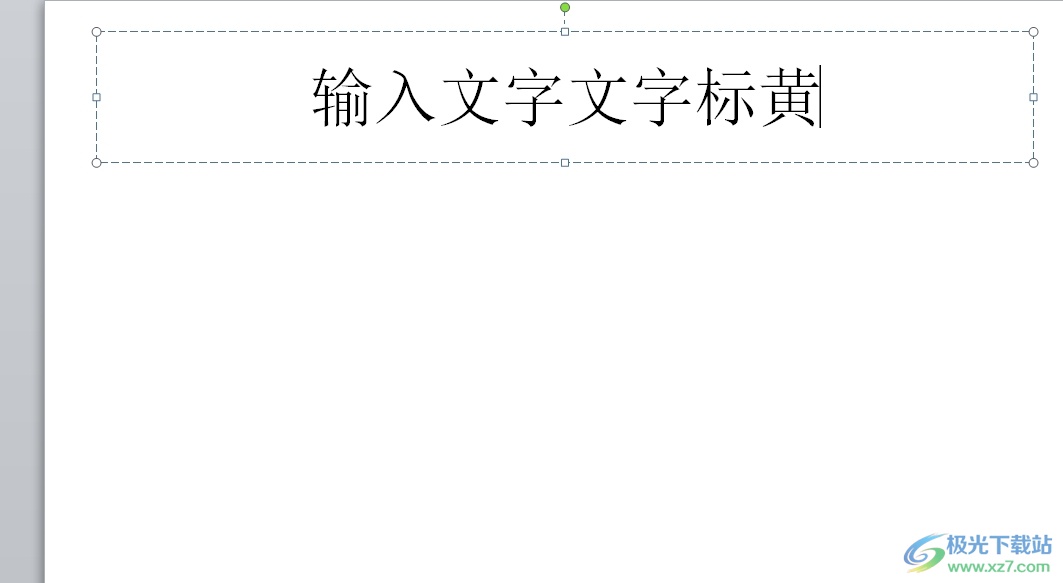
2.接着用鼠标右键点击文本,在弹出来的右键菜单中,用户选择设置形状格式选项
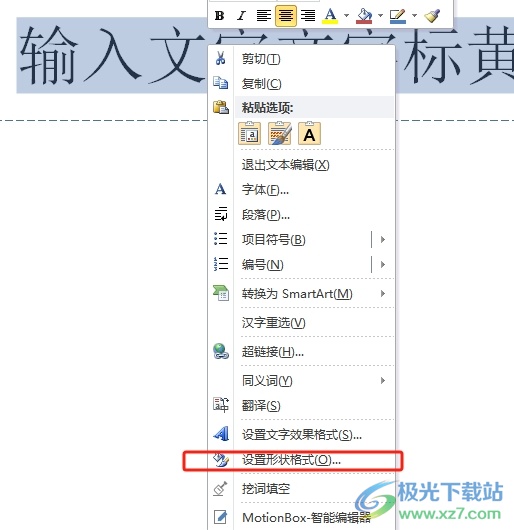
3.进入到设置形状格式窗口中,用户在填充选项卡中勾选纯色填充选项
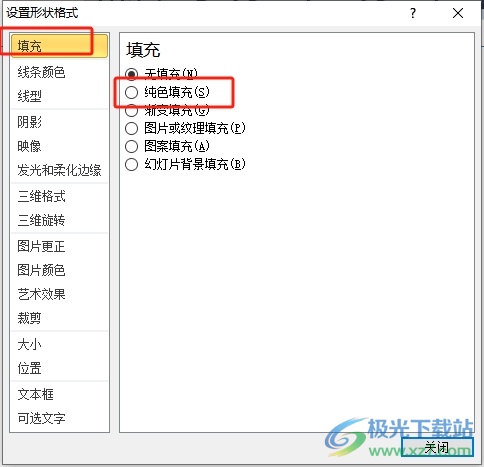
4.这时在显示出来的功能选项中,用户点击颜色选项,在弹出来的颜色面板中,用户选择黄色选项即可解决问题
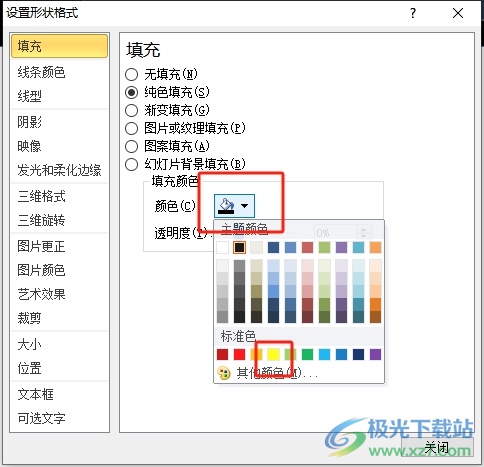
5.完成上述操作后,用户就会发现选中的文字成功标黄了,效果如图所示
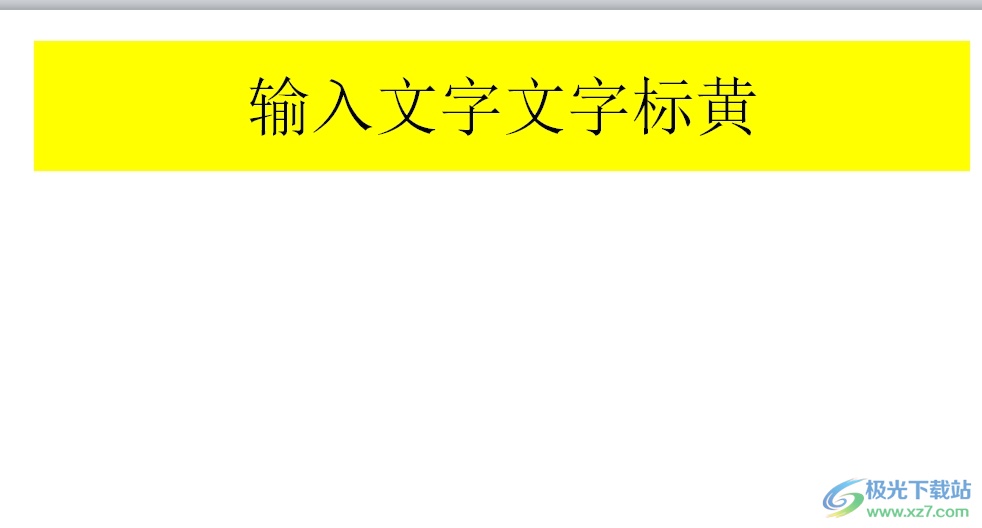
以上就是小编对用户提出问题整理出来的方法步骤,用户从中知道了大致的操作过程为设置形状格式-纯色填充-选择颜色-点击黄色这几步,方法简单易懂,因此感兴趣的用户可以跟着小编的教程操作试试看,一定可以成功给文字标黄的。

大小:60.68 MB版本:1.1.2.0环境:WinAll, WinXP, Win7
- 进入下载
相关推荐
相关下载
热门阅览
- 1百度网盘分享密码暴力破解方法,怎么破解百度网盘加密链接
- 2keyshot6破解安装步骤-keyshot6破解安装教程
- 3apktool手机版使用教程-apktool使用方法
- 4mac版steam怎么设置中文 steam mac版设置中文教程
- 5抖音推荐怎么设置页面?抖音推荐界面重新设置教程
- 6电脑怎么开启VT 如何开启VT的详细教程!
- 7掌上英雄联盟怎么注销账号?掌上英雄联盟怎么退出登录
- 8rar文件怎么打开?如何打开rar格式文件
- 9掌上wegame怎么查别人战绩?掌上wegame怎么看别人英雄联盟战绩
- 10qq邮箱格式怎么写?qq邮箱格式是什么样的以及注册英文邮箱的方法
- 11怎么安装会声会影x7?会声会影x7安装教程
- 12Word文档中轻松实现两行对齐?word文档两行文字怎么对齐?
网友评论